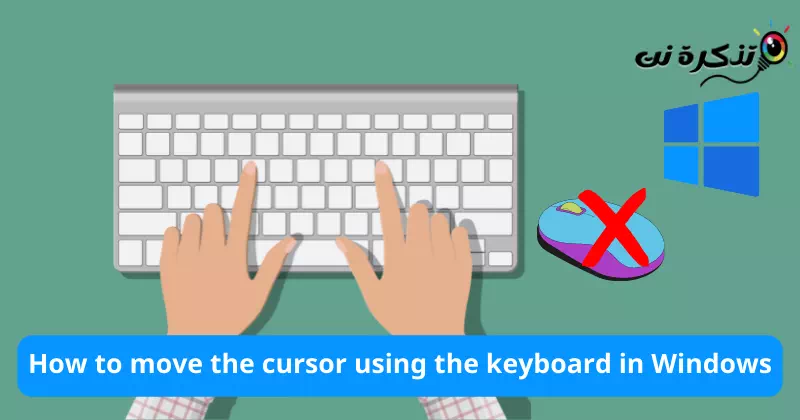ನನ್ನನ್ನು ತಿಳಿದುಕೊಳ್ಳಿ ವಿಂಡೋಸ್ನಲ್ಲಿ ಕೀಬೋರ್ಡ್ ಬಳಸಿ ಮೌಸ್ ಪಾಯಿಂಟರ್ ಅನ್ನು ಹೇಗೆ ನಿಯಂತ್ರಿಸುವುದು.
ಕೆಲವೊಮ್ಮೆ ನಾವು ಕೆಲವು ಸಂದರ್ಭಗಳಲ್ಲಿ ನಮ್ಮನ್ನು ಕಂಡುಕೊಳ್ಳುತ್ತೇವೆ (ಮೌಸ್ ಮುರಿದುಹೋಗಿದೆ) ಮತ್ತು ನೀವು ಬಯಸುತ್ತೀರಿ ಕೀಬೋರ್ಡ್ ಬಳಸಿ ಮೌಸ್ ಅನ್ನು ನಿಯಂತ್ರಿಸಿ. ನೀವು ಇದನ್ನು ಮಾಡಲು ಬಯಸಿದರೆ, ನೀವು ಸಂಪೂರ್ಣವಾಗಿ ಸರಿಯಾದ ಸ್ಥಳದಲ್ಲಿದ್ದೀರಿ. ಏಕೆಂದರೆ ಮುಂದಿನ ಸಾಲುಗಳ ಮೂಲಕ ನಾವು ನಿಮ್ಮೊಂದಿಗೆ ಹಂಚಿಕೊಳ್ಳುತ್ತೇವೆ ಯಾವುದೇ ಹೆಚ್ಚುವರಿ ಸಾಫ್ಟ್ವೇರ್ ಅಗತ್ಯವಿಲ್ಲದೇ ಕೀಬೋರ್ಡ್ ಬಳಸಿ ಕರ್ಸರ್ ಅನ್ನು ಹೇಗೆ ಸರಿಸುವುದು ಮತ್ತು ಅದನ್ನು ನಿಯಂತ್ರಿಸುವುದು ಹೇಗೆ.
ಮೌಸ್ ಬದಲಿಗೆ ಅದನ್ನು ನಿಯಂತ್ರಿಸಲು ಕೀಬೋರ್ಡ್ ಅನ್ನು ಹೇಗೆ ಬಳಸುವುದು
ವಿಂಡೋಸ್ ಆಪರೇಟಿಂಗ್ ಸಿಸ್ಟಮ್ ಎಂಬ ಅಂತರ್ನಿರ್ಮಿತ ವೈಶಿಷ್ಟ್ಯವನ್ನು ಹೊಂದಿದೆ ಮೌಸ್ ಕೀಗಳು ಅಥವಾ ಇಂಗ್ಲಿಷ್ನಲ್ಲಿ: ಮೌಸ್ ಕೀಗಳು ನೀವು ಮೌಸ್ ಕರ್ಸರ್ (ಪಾಯಿಂಟರ್) ಅನ್ನು ಸರಿಸಲು ಮಾತ್ರವಲ್ಲದೆ ಬಯಸಿದ ಸ್ಥಳದಲ್ಲಿ ಮೌಸ್ ಕ್ಲಿಕ್ ಮಾಡಲು ಸಹ ಬಳಸಬಹುದು.
ಮೌಸ್ ಕೀಗಳ ವೈಶಿಷ್ಟ್ಯವನ್ನು ಹೇಗೆ ಆನ್ ಮಾಡುವುದು
ಮೊದಲು ನೀವು ವಿಂಡೋಸ್ ಕೀಬೋರ್ಡ್ ಶಾರ್ಟ್ಕಟ್ಗಳನ್ನು ಡೀಫಾಲ್ಟ್ ಸೆಟ್ಟಿಂಗ್ಗಳಿಗೆ ಹೊಂದಿಸಬೇಕು, ಆದ್ದರಿಂದ ನೀವು ಈ ಕೆಳಗಿನ ಬಟನ್ಗಳನ್ನು ಒತ್ತುವ ಮೂಲಕ ಕೀಬೋರ್ಡ್ ಶಾರ್ಟ್ಕಟ್ ಬಳಸಿ ಮೌಸ್ ಕೀಗಳನ್ನು ಆನ್ ಮಾಡಬಹುದು: (ಆಲ್ಟ್ + ಎಡ ಶಿಫ್ಟ್ + ಸಂಖ್ಯೆ ಲಾಕ್) ಮತ್ತು ಕ್ಲಿಕ್ ಮಾಡುವುದು ಹೌದು.

ಈ ಶಾರ್ಟ್ಕಟ್ ಕೀಬೋರ್ಡ್ ಅನ್ನು ಮೌಸ್ ಆಗಿ ಆನ್ ಮಾಡದಿದ್ದರೆ, ಬದಲಿಗೆ ನೀವು ಮೌಸ್ ಕೀಗಳನ್ನು ಸಕ್ರಿಯಗೊಳಿಸಬಹುದು “ಪ್ರವೇಶ ಕೇಂದ್ರದ ಸುಲಭಇದನ್ನು ಈ ಕೆಳಗಿನಂತೆ ಮಾಡಲಾಗುತ್ತದೆ:
- ಮೊದಲಿಗೆ, "" ಮೇಲೆ ಕ್ಲಿಕ್ ಮಾಡಿಪ್ರಾರಂಭ ಮೆನು"ಮತ್ತು ಹುಡುಕಿ"ನಿಯಂತ್ರಣಫಲಕ" ತಲುಪಲು ನಿಯಂತ್ರಣ ಮಂಡಳಿ.

ವಿಂಡೋಸ್ 10 ನಲ್ಲಿ ನಿಯಂತ್ರಣ ಫಲಕವನ್ನು ತೆರೆಯಿರಿ - ನಂತರ ಆಯ್ಕೆಮಾಡಿಪ್ರವೇಶ ಕೇಂದ್ರದ ಸುಲಭ" ತಲುಪಲು ಸುಲಭ ಪ್ರವೇಶ ಕೇಂದ್ರ.

ಸುಲಭ ಪ್ರವೇಶ ಕೇಂದ್ರ - ಮುಂದೆ, ಆಯ್ಕೆ ಮಾಡಿಮೌಸ್ ಅನ್ನು ಬಳಸಲು ಸುಲಭಗೊಳಿಸಿಮೌಸ್ ಅನ್ನು ಬಳಸಲು ಸುಲಭವಾಗುವಂತೆ ಮಾಡಲು.

ಮೌಸ್ ಅನ್ನು ಬಳಸಲು ಸುಲಭಗೊಳಿಸಿ - ನಂತರ "ಮುಂಭಾಗದಲ್ಲಿರುವ ಪೆಟ್ಟಿಗೆಯನ್ನು ಪರಿಶೀಲಿಸಿಮೌಸ್ ಕೀಗಳನ್ನು ಆನ್ ಮಾಡಿಅದರ ಅರ್ಥ ಮೌಸ್ ಕೀಗಳು ಆನ್.

ಮೌಸ್ ಕೀಗಳನ್ನು ಆನ್ ಮಾಡಿ ನೀವು ಬಯಸಿದರೆ ಸಹ ಮೌಸ್ ವೇಗವನ್ನು ಹೆಚ್ಚಿಸುವಂತಹ ಕೆಲವು ಸೆಟ್ಟಿಂಗ್ಗಳನ್ನು ಬದಲಾಯಿಸಿ , ನೀವು ನಿರ್ದಿಷ್ಟಪಡಿಸಬಹುದುಮೌಸ್ ಕೀಗಳನ್ನು ಹೊಂದಿಸಿಅದರ ಅರ್ಥ ಮೌಸ್ಕೀ ಸೆಟ್ಟಿಂಗ್ ಮತ್ತು ಬದಲಾವಣೆಗಳನ್ನು ಮಾಡಿ.

ಮೌಸ್ ಕೀಗಳನ್ನು ಹೊಂದಿಸಿ - ನಂತರ ಕ್ಲಿಕ್ ಮಾಡಿOK" ಒಪ್ಪಿಕೊಳ್ಳಲು.
ಕೀಬೋರ್ಡ್ ಬಳಸಿ ಕರ್ಸರ್ ಅನ್ನು ಹೇಗೆ ಚಲಿಸುವುದು
ಬಳಕೆಯ ವೈಶಿಷ್ಟ್ಯವನ್ನು ಸಕ್ರಿಯಗೊಳಿಸಿದ ನಂತರ ಮೌಸ್ ಬದಲಿಗೆ ಕೀಲಿಗಳು ನೀವು ಸಂಖ್ಯೆ ಕೀಗಳನ್ನು ಬಳಸಬಹುದು (ಸಂಖ್ಯಾ ಫಲಕ) ಕರ್ಸರ್ ಅನ್ನು ಸರಿಸಲು. ಕೆಳಗಿನ ಕೋಷ್ಟಕವು ಪಾಯಿಂಟರ್ ಅನ್ನು ಹೇಗೆ ಸರಿಸಬೇಕೆಂದು ತೋರಿಸುತ್ತದೆ.
| ಬಳಕೆದಾರರ ಕೀಲಿಕೈ | ಚಳುವಳಿ |
| ಸಂಖ್ಯೆ 7 | ಮೇಲೆ ಮತ್ತು ಎಡಕ್ಕೆ |
| ಸಂಖ್ಯೆ 8 | ಹೆಚ್ಚಿನ |
| ಸಂಖ್ಯೆ 9 | ಮೇಲೆ ಮತ್ತು ಬಲಕ್ಕೆ |
| ಸಂಖ್ಯೆ 4 | ಎಡ |
| ಸಂಖ್ಯೆ 6 | ಬಲ |
| ಸಂಖ್ಯೆ 1 | ಕೆಳಗೆ ಮತ್ತು ಎಡಕ್ಕೆ |
| ಸಂಖ್ಯೆ 2 | ಕೆಳಗೆ |
| ಸಂಖ್ಯೆ 3 | ಕೆಳಗೆ ಮತ್ತು ಬಲಕ್ಕೆ |
ಕೀಬೋರ್ಡ್ ಬಳಸಿ ಮೌಸ್ ಕ್ಲಿಕ್ ಮಾಡುವುದು ಹೇಗೆ
ಎಲ್ಲಾ ಮೌಸ್ ಕ್ಲಿಕ್ಗಳನ್ನು ಅಂದರೆ ಎಡ ಕ್ಲಿಕ್ ಮತ್ತು ಬಲ ಮೌಸ್ ಕ್ಲಿಕ್ ಅನ್ನು ಸಹ ಕೀಬೋರ್ಡ್ನೊಂದಿಗೆ ಮಾಡಬಹುದು.
ಸಾಮಾನ್ಯವಾಗಿ ಕೀಬೋರ್ಡ್ ಮೇಲೆ ಬಲ ಕ್ಲಿಕ್ ಮಾಡಲು ಮೀಸಲಾದ ಕೀ ಇರುತ್ತದೆ, ಆದ್ದರಿಂದ ಬಲ ಕ್ಲಿಕ್ ಮಾಡಲು ಸುಲಭವಾದ ಆಯ್ಕೆಯಾಗಿದೆ.
- ಕ್ಲಿಕ್ಗಳನ್ನು ಬಳಸಿ ಮಾಡಲಾಗುತ್ತದೆಕೀ ಸಂಖ್ಯೆ 5’, ಆದರೆ ನೀವು ಅದನ್ನು ಮಾಡುವ ಮೊದಲು, ನೀವು ಯಾವ ಕ್ಲಿಕ್ಗಳನ್ನು ಮಾಡಲು ಬಯಸುತ್ತೀರಿ ಎಂಬುದನ್ನು ನೀವು ನಿರ್ಧರಿಸಬೇಕು.
- ಎಡ ಕ್ಲಿಕ್ ಅನ್ನು ಹೊಂದಿಸಲು, ಒತ್ತಿರಿ "ಒಂದು ಕೀಲಿ /(ಫಾರ್ವರ್ಡ್ ಸ್ಲ್ಯಾಷ್).
- ಬಲ-ಕ್ಲಿಕ್ ಅನ್ನು ಹೊಂದಿಸಲು, ಒತ್ತಿರಿ "ಒಂದು ಕೀಲಿ -(ಮೈನಸ್ ಚಿಹ್ನೆ).
- ಕ್ಲಿಕ್ ಅನ್ನು ಹೊಂದಿಸಿದ ನಂತರ, ಒತ್ತಿರಿ "ಕೀ ಸಂಖ್ಯೆ 5ನಿರ್ದಿಷ್ಟಪಡಿಸಿದ ಕ್ಲಿಕ್ ಮಾಡಲು.
- ಡಬಲ್ ಕ್ಲಿಕ್ ಮಾಡಲು, "ಒತ್ತುವ ಮೂಲಕ ಎಡ-ಕ್ಲಿಕ್ ಅನ್ನು ಆಯ್ಕೆ ಮಾಡಿ/ನಂತರ ಒತ್ತಿರಿ+(ಪ್ಲಸ್ ಚಿಹ್ನೆ) ಬದಲಿಗೆ "ಸಂಖ್ಯೆ 5".
ಉದಾಹರಣೆಗೆ, ನೀವು ಐಟಂ ಮೇಲೆ ಎಡ-ಕ್ಲಿಕ್ ಮಾಡಬೇಕಾದರೆ, ನೀವು ಒತ್ತಿರಿ / ನಂತರ ನೀವು ಒತ್ತಿರಿ 5. ಮತ್ತೊಂದು ಕ್ಲಿಕ್ ಅನ್ನು ಹೊಂದಿಸುವವರೆಗೆ ಆಯ್ಕೆಮಾಡಿದ ಕ್ಲಿಕ್ ಸಕ್ರಿಯವಾಗಿರುತ್ತದೆ ಎಂಬುದನ್ನು ಗಮನಿಸಿ. ಸಂಕ್ಷಿಪ್ತವಾಗಿ, ನೀವು ಎಡ ಕ್ಲಿಕ್ ಅನ್ನು ಒತ್ತುವ ಮೂಲಕ ಆಯ್ಕೆ ಮಾಡಿದರೆ (/), ನಂತರ ಸಂಖ್ಯೆ ಕೀ 5 ಮತ್ತೊಂದು ಕ್ಲಿಕ್ ಅನ್ನು ಹೊಂದಿಸುವ ಮೂಲಕ ನೀವು ಕ್ರಿಯೆಯನ್ನು ಬದಲಾಯಿಸುವವರೆಗೆ ಎಲ್ಲಾ ಎಡ ಕ್ಲಿಕ್ಗಳನ್ನು ನಿರ್ವಹಿಸಿ.
ಕೀಬೋರ್ಡ್ ಬಳಸಿ ಡ್ರ್ಯಾಗ್ ಮತ್ತು ಡ್ರಾಪ್ ಮಾಡುವುದು ಹೇಗೆ
ಆಶ್ಚರ್ಯಕರವಾಗಿ, ಅದು ಮಾಡಬಹುದುಕೀಬೋರ್ಡ್ ಬಳಸಿ ಎಳೆಯಿರಿ ಮತ್ತು ಬಿಡಿ ಸಹ. ಎಳೆಯಲು ಐಟಂ ಅನ್ನು ಆಯ್ಕೆ ಮಾಡಲು, ಅದರ ಮೇಲೆ ನಿಮ್ಮ ಮೌಸ್ ಅನ್ನು ಸುಳಿದಾಡಿ ಮತ್ತು ಒತ್ತಿರಿಸಂಖ್ಯೆ 0(ಶೂನ್ಯ). ನಂತರ ನೀವು ಅದನ್ನು ಎಲ್ಲಿ ಬಿಡಲು ಬಯಸುತ್ತೀರಿ ಎಂಬುದನ್ನು ಸೂಚಿಸಿ ಮತ್ತು ಒತ್ತಿರಿ ".(ದಶಮಾಂಶ ಬಿಂದು).
ಈ ರೀತಿಯಾಗಿ ನೀವು ವಿಂಡೋಸ್ನಲ್ಲಿ ಕೀಬೋರ್ಡ್ ಬಳಸಿ ಮೌಸ್ ಕರ್ಸರ್ ಅನ್ನು ಸುಲಭವಾಗಿ ನಿಯಂತ್ರಿಸಬಹುದು.
ನೀವು ಇದರ ಬಗ್ಗೆ ಕಲಿಯಲು ಸಹ ಆಸಕ್ತಿ ಹೊಂದಿರಬಹುದು:
- ವಿಂಡೋಸ್ ಆಪರೇಟಿಂಗ್ ಸಿಸ್ಟಂನ ಪರದೆಯ ಮೇಲೆ ಕೀಬೋರ್ಡ್ ಅನ್ನು ಹೇಗೆ ಪ್ರದರ್ಶಿಸುವುದು
- ನಿಮ್ಮ ಲ್ಯಾಪ್ಟಾಪ್ನಲ್ಲಿ (ಲ್ಯಾಪ್ಟಾಪ್) At (@) ಚಿಹ್ನೆಯನ್ನು ಬರೆಯುವುದು ಹೇಗೆ
ಈ ಲೇಖನವು ನಿಮಗೆ ತಿಳಿಯಲು ಉಪಯುಕ್ತವಾಗಿದೆ ಎಂದು ನಾವು ಭಾವಿಸುತ್ತೇವೆ ಕೀಬೋರ್ಡ್ನೊಂದಿಗೆ ಮೌಸ್ ಅನ್ನು ನಿಯಂತ್ರಿಸಲು ಮೌಸ್ ಕೀಗಳ ವೈಶಿಷ್ಟ್ಯವನ್ನು ಹೇಗೆ ಬಳಸುವುದು. ಕಾಮೆಂಟ್ಗಳಲ್ಲಿ ನಿಮ್ಮ ಅಭಿಪ್ರಾಯ ಮತ್ತು ಅನುಭವವನ್ನು ನಮ್ಮೊಂದಿಗೆ ಹಂಚಿಕೊಳ್ಳಿ.